在cad里怎样把块插入到图中
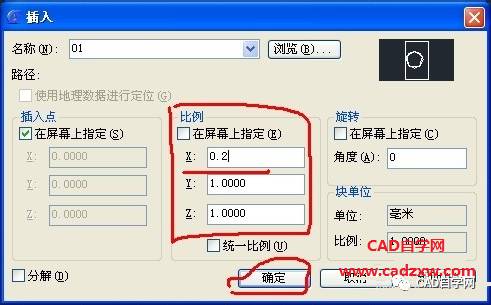
步骤如下:
1、将0图层设置为当前层,绘制图块内部的图形,我们可以简单地绘制一个矩形和一个圆,说有属性都使用默认设置:ByLayer,如下图所示:
2、选中刚绘制的图形,输入B(图块BLOCK命令的快捷键),回车,打开创建图块的对话框,如下图所示:
3、在左上方的名称文本框中输入TEST,作为图块的名字,如下图所示:
4、单击“拾取点”按钮,捕捉矩形的左下角点作为图块的基点,如下图所示:
5、其他选项暂时用默认选项,单击“确定”按钮,完成图块的创建。单击选中创建的图块,观察创建后的图块,如下图所示:
6、输入
I,回车,选择刚创建的名为TEST的图块,然后点确定按钮在图面上确定图块的位置,如下图所示:
7、我们可以看到图块的基点就在光标所在位置,我们通过光标可以很容易就定位图块的位置。
CAD 怎么插入块?
先创建块:先画出块,点击工具栏的创建块,选中块,选择插入点,指定即可创建完毕。
点击插入块,选择你要插入的块,就行了
CAD如何插入单个图块?
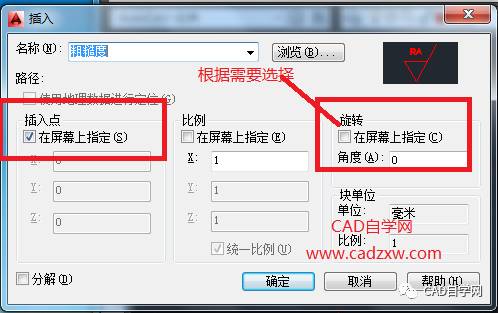
CAD如何插入单个图块?我们在日常的CAD绘图工作中,常常会遇到需要插入单个图块的问题。朋友们都知道,我们创建成功的图块,可以在实际绘图时根据需要插入到图形中使用,在CAD中不仅可插入单个图块,还可连续插入多个相同的图块。下面就给大家具体的演示一下,CAD如何插入单个图块呢?
菜单栏:点击菜单栏“插入”-“块”命令选项图标,执行该命令操作后会立刻弹出“插入块”的对话框弹窗。
命令行:在命令行中输入命令“INSERT”命令字符,执行该命令操作后会立刻弹出“插入块”的对话框弹窗。
在弹出的“插入块”对话框弹窗中常用选项介绍如下:
【从文件】选项组:单击右侧的“浏览”按钮,在弹出的对话框中选择需要的图块打开。
【名称】下拉列表框:选择需要插入的图块的名称。
【插入点】选项组:插入基点坐标,可以直接在
X、Y、Z三个文本框中输入插入点的局对坐标;更简单的方式是通过勾选“在屏幕上指定”复选框,用对象捕捉的方法在绘图区直接捕捉确定。
【比例】选项组:设置块实例相对于块定义的缩放比例。可以直接在
X、Y、Z三个文本框中输入三个方向上的缩放比例。在可以通过勾选“在屏幕上指定”复选框,在绘图区内动态确定缩放比例。勾选“统一比例”复选框,则在
X、Y、Z三个方向上的缩放比例相同。
【旋转】选项组:设置块实例相对于块定义的旋转角度。可以直接在“角度”文本框中输入旋转角度值;也可以通过勾选“在屏幕上指定”复选框,在绘图区内动态确定旋转角度。
【分解】复选框:设置是否在插入块的同时分解插入的块。
以上就是如何在CAD中插入单个图块的具体操作方法,希望对楼主有所帮助!
在CAD中如何创建块,如何插入块
用快键命令创建块用“B”,插入块用“I”。命令输入完成后你看最下面的命令行的提示完成操作动做。
cad插入块怎么插入
1.菜单栏“插入”—“块”—“浏览”文件夹中事先准备好的图,“确定”即可插入
2.快捷键 i 也可以
3.将本图绘制的改为块
菜单栏“编辑”--“复制”--“粘贴为块”

